O iPhone está configurado para espelhar a câmera frontal para capturar fotos e vídeos por padrão. Em alguns casos, você precisa desativar o espelhamento da câmera frontal do seu iPhone. Esta postagem vai te mostrar como fazer a câmera frontal do iPhone não espelhar. Além disso, você pode aprender a espelhar a câmera frontal do iPhone em uma TV ou PC.

O iOS foi projetado com uma opção específica para você desativar e ativar facilmente o espelhamento da câmera frontal no seu iPhone e iPad. Você pode seguir os Passos abaixo para acessá-lo e espelhar a câmera frontal em um iPhone ou não.
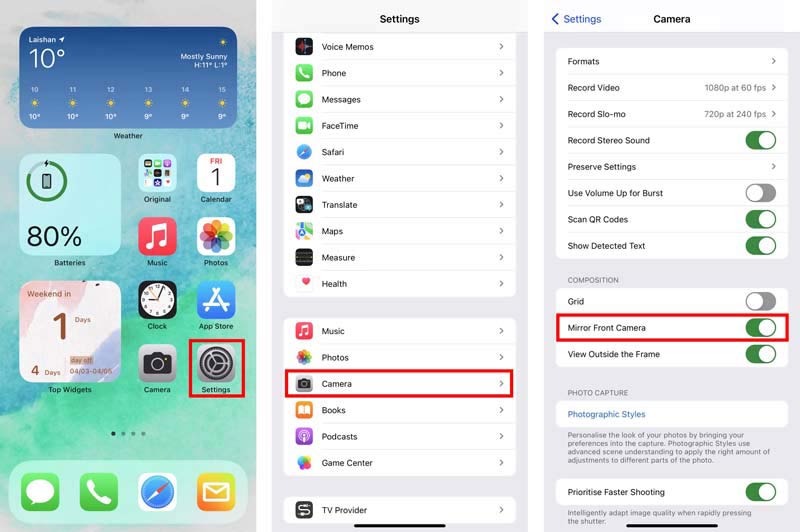
Se você deseja espelhar a câmera frontal do iPhone em uma smart TV, pode contar com o recurso Screen Mirroring do AirPlay. Ele fornece aos usuários do iOS uma maneira simples de exibir o conteúdo do iPhone na tela da TV.
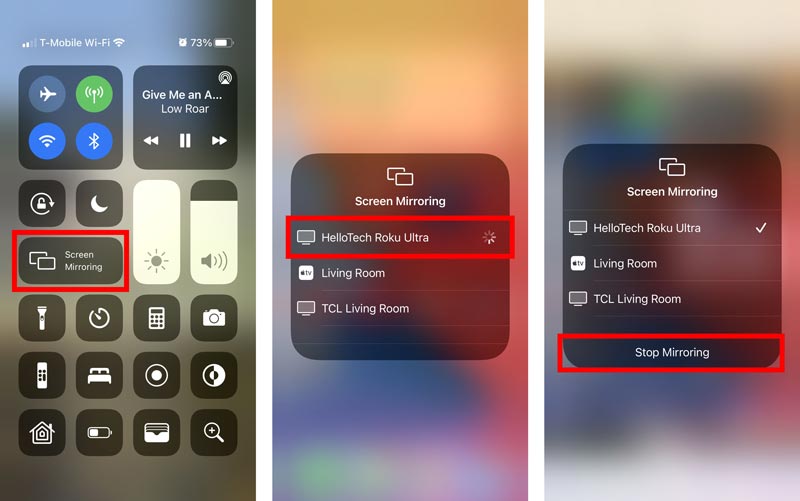
Se você precisar espelhar a câmera frontal do iPhone em um PC para gravação ou outros fins, pode contar com o recurso fácil de usar Phone Mirror. Ele é especialmente projetado para espelhar uma tela do iPhone em um PC com Windows 11/10/8/7.

154,940 Downloads
Phone Mirror - espelhar o iPhone no PC
100% seguro. Sem anúncios.

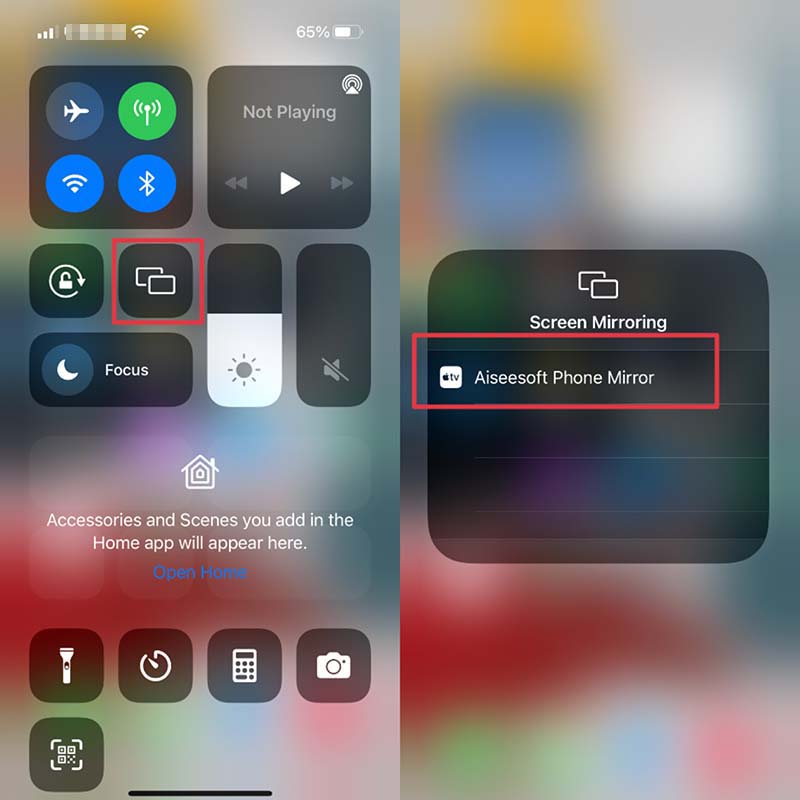
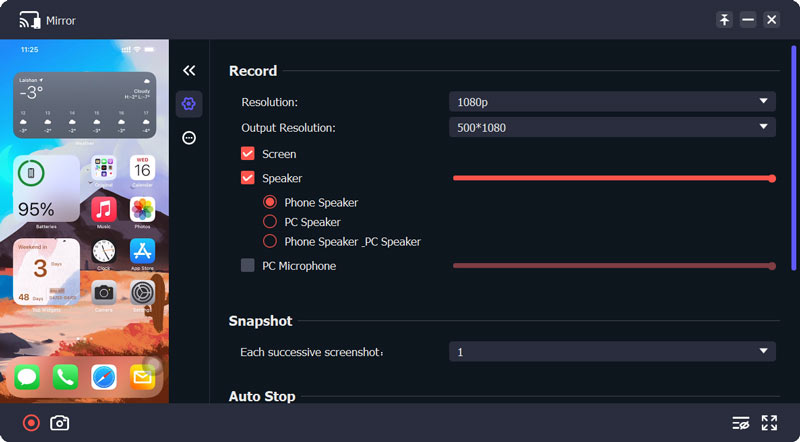
Pergunta 1. Como você espelha a câmera frontal de um telefone Android?
Como usuário do Android, você pode abrir o aplicativo Câmera no seu dispositivo Android e tocar no botão Configurações de 3 pontos. Agora você pode escolher uma opção chamada Espelhar fotos para câmera frontal, Foto espelhada ou Imagens pré-visualizadas para espelhar sua câmera frontal do Android.
Pergunta 2. Como espelhar a tela do meu Mac em uma TV?
Semelhante ao espelhamento de tela de um iPhone em uma TV, você pode contar com o AirPlay para fazer uma conexão entre seu Mac e a smart TV. No seu Mac, clique no ícone superior do AirPlay para encontrar o seu dispositivo de TV. Clique nele para começar a espelhar a tela do seu Mac na TV.
Questão 3. Como posso espelhar uma foto capturada no meu iPhone?
Para editar e espelhar uma foto no seu iPhone, você pode contar com os recursos integrados de edição de imagem desenvolvidos no iOS. Vá para o aplicativo Fotos e abra a foto que deseja espelhar. Toque no botão Editar no canto superior direito para exibir mais opções de edição. Agora você precisa escolher o ícone Girar e Cortar e usar seu recurso de inversão horizontal para espelhar esta foto capturada.
Conclusão
Para diferentes necessidades, você deseja espelhar a câmera frontal de um iPhone ou faça com que a câmera frontal do seu iPhone não seja espelhada. Esta postagem fornece um guia detalhado para desativar e ativar o espelhamento da câmera frontal do iPhone. Além disso, compartilhamos 2 métodos eficazes para espelhar uma tela do iPhone em uma TV ou computador. Quando você precisar exibir a câmera frontal do iPhone em uma tela maior, siga as etapas relacionadas para fazer isso.

O Phone Mirror pode ajudá-lo a transmitir a tela do telefone para o computador para uma melhor visualização. Você também pode gravar a tela do seu iPhone/Android ou tirar fotos como quiser durante o espelhamento.
100% seguro. Sem anúncios.